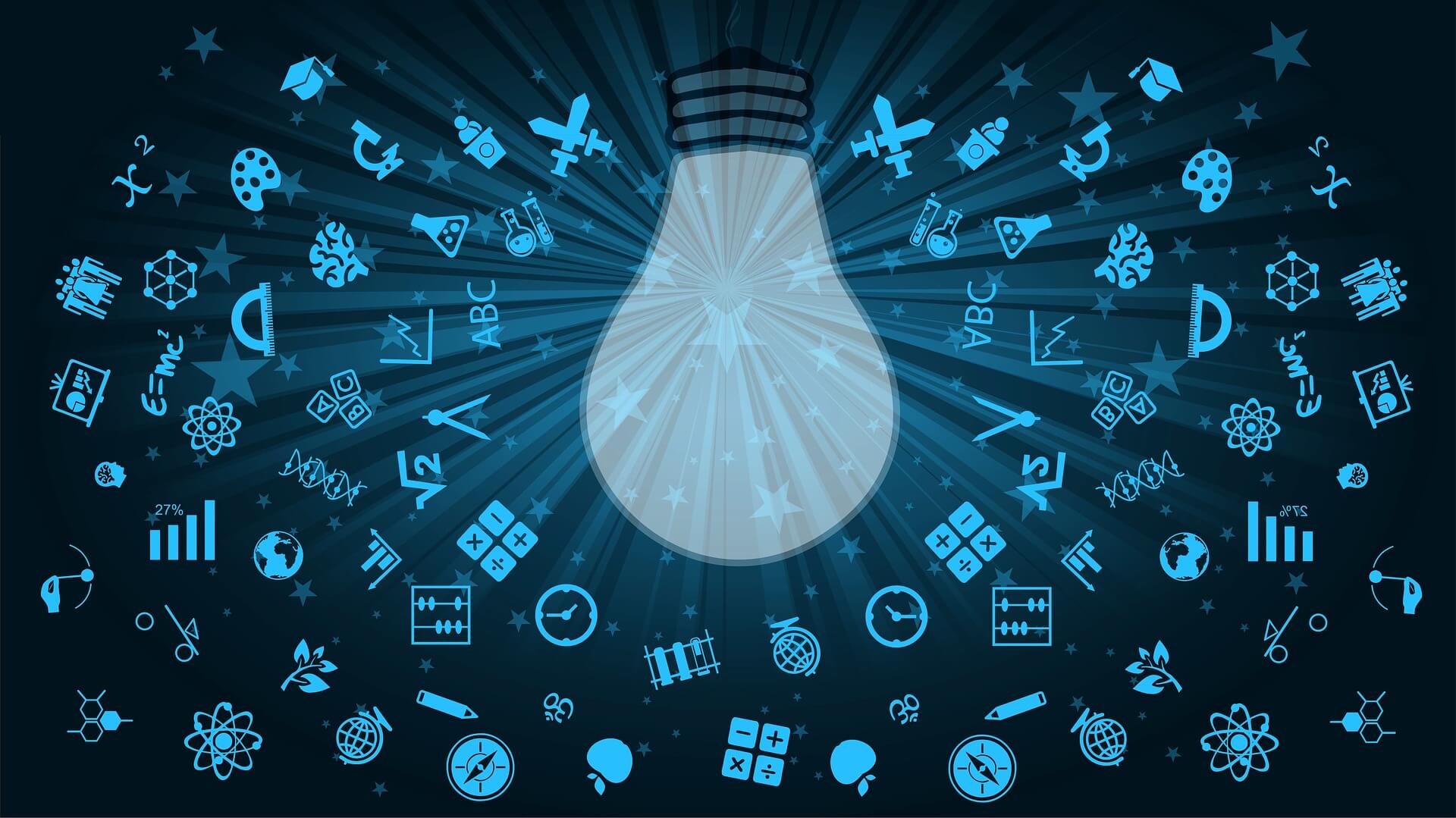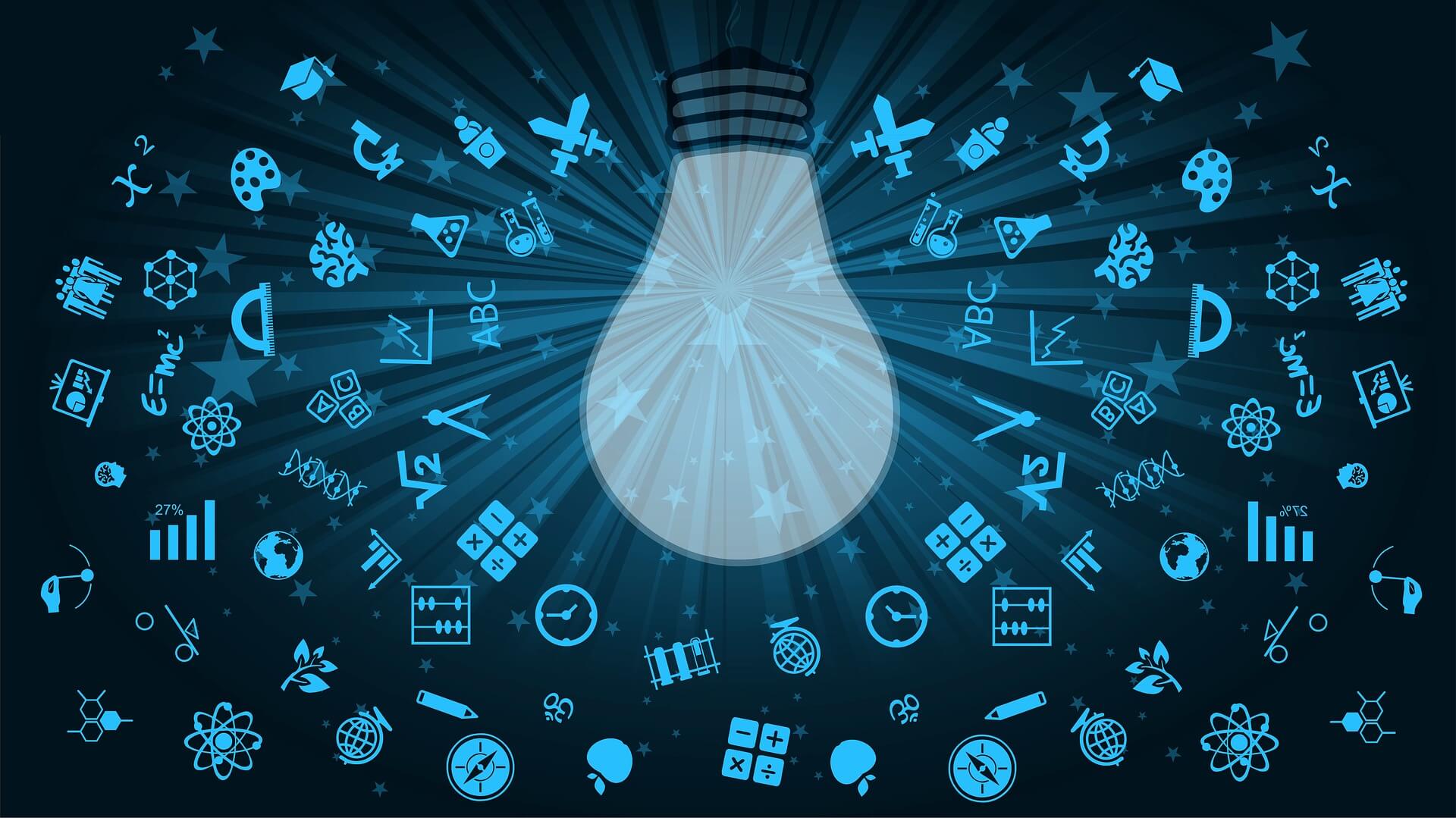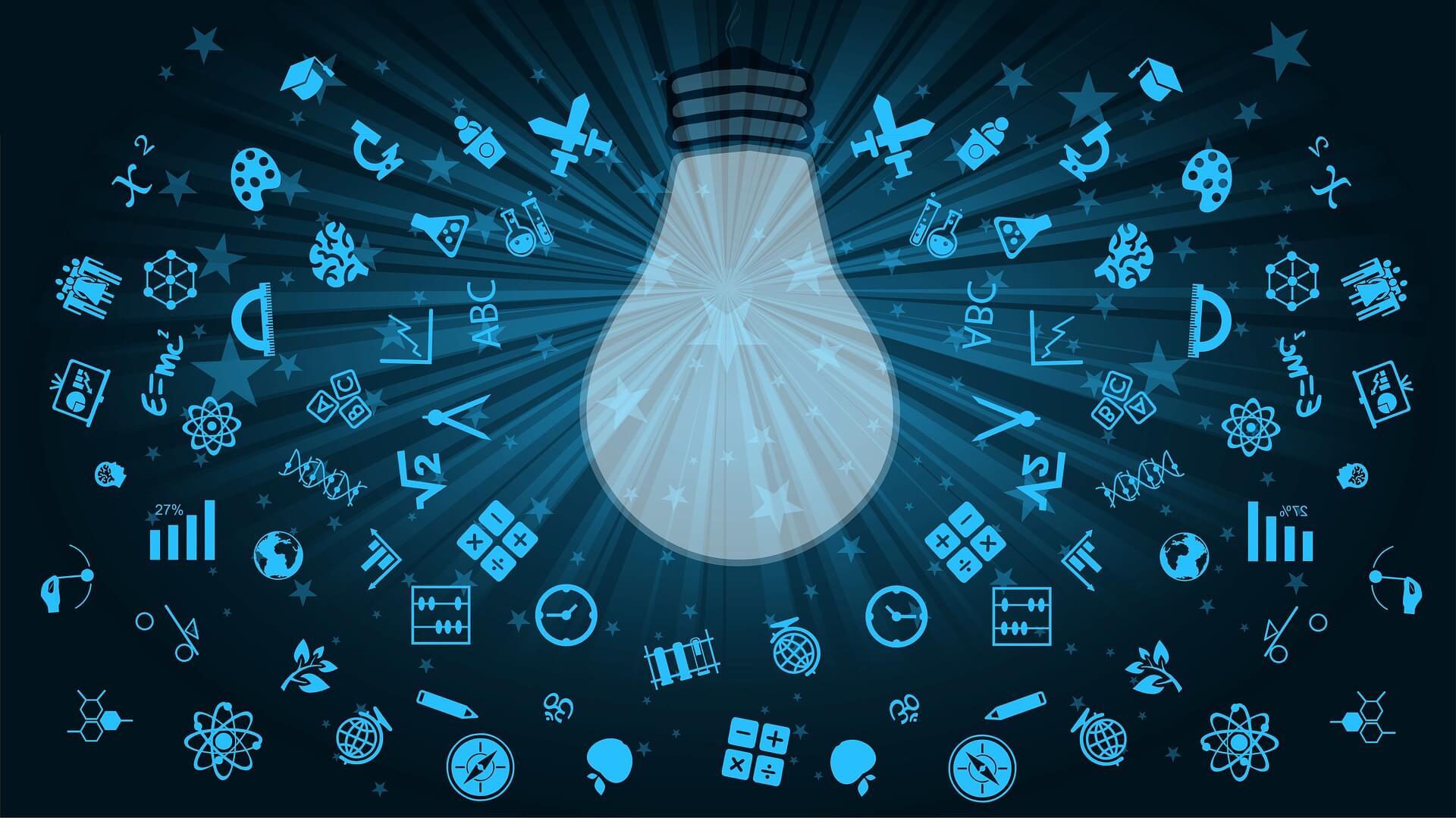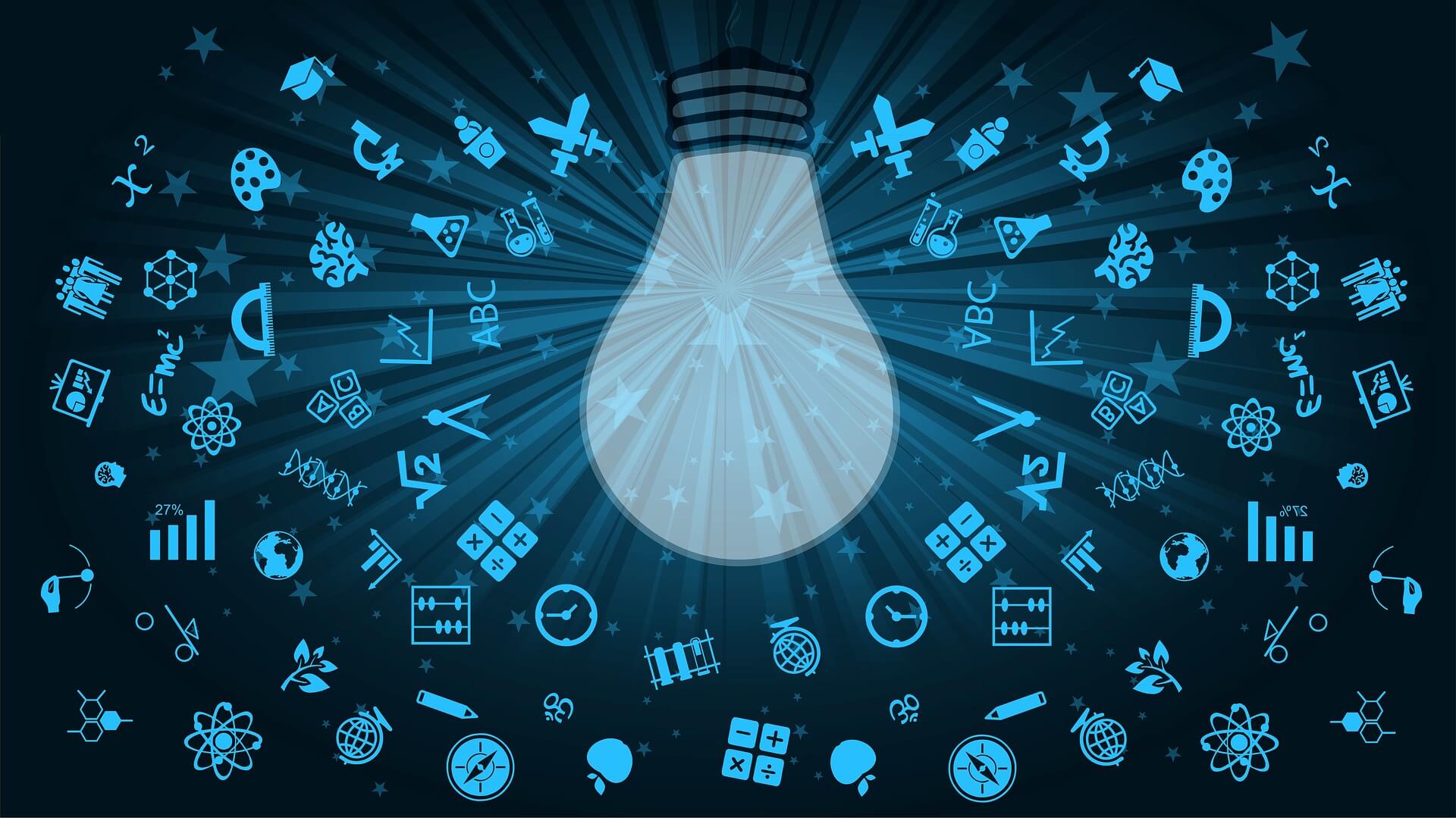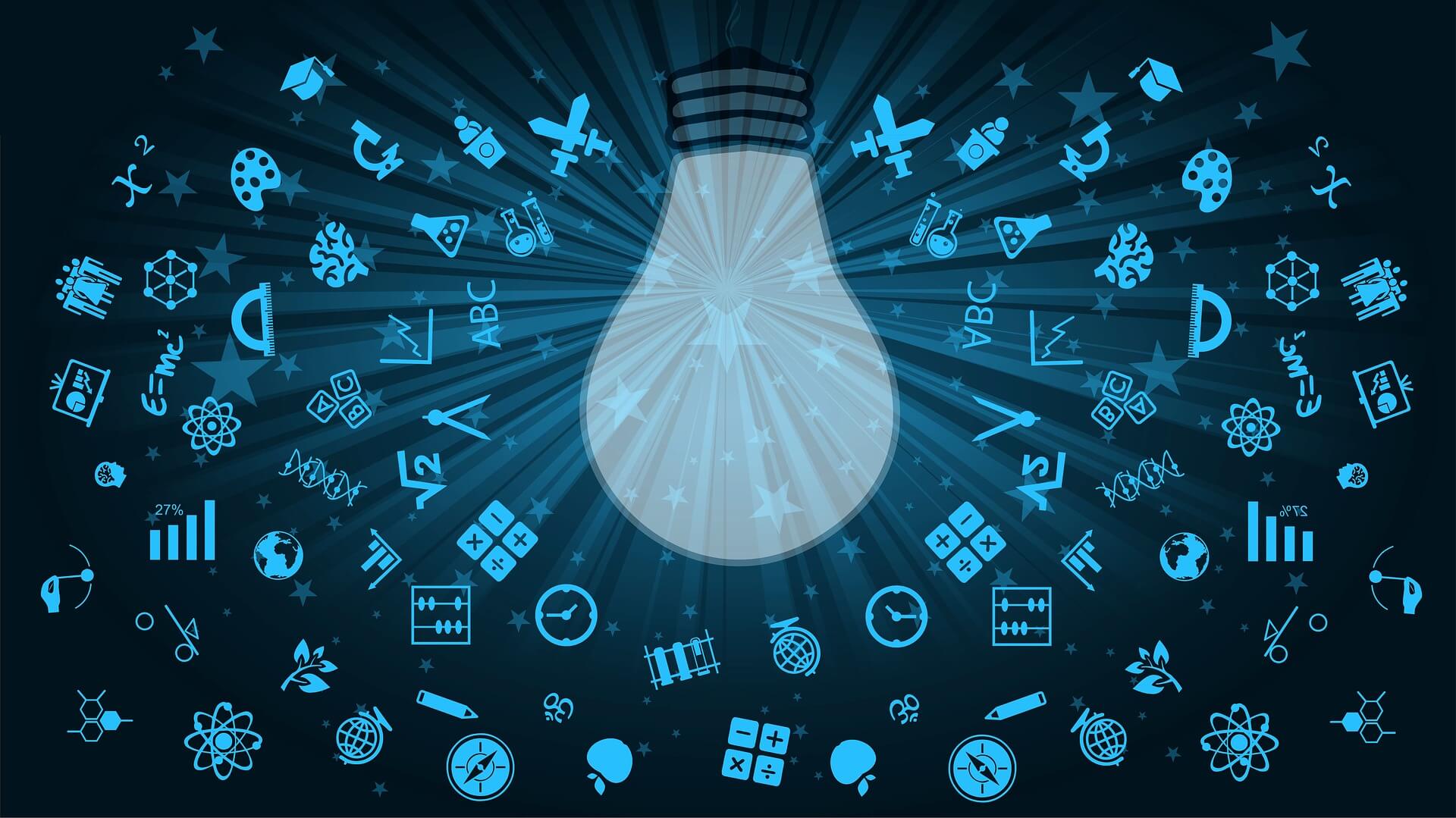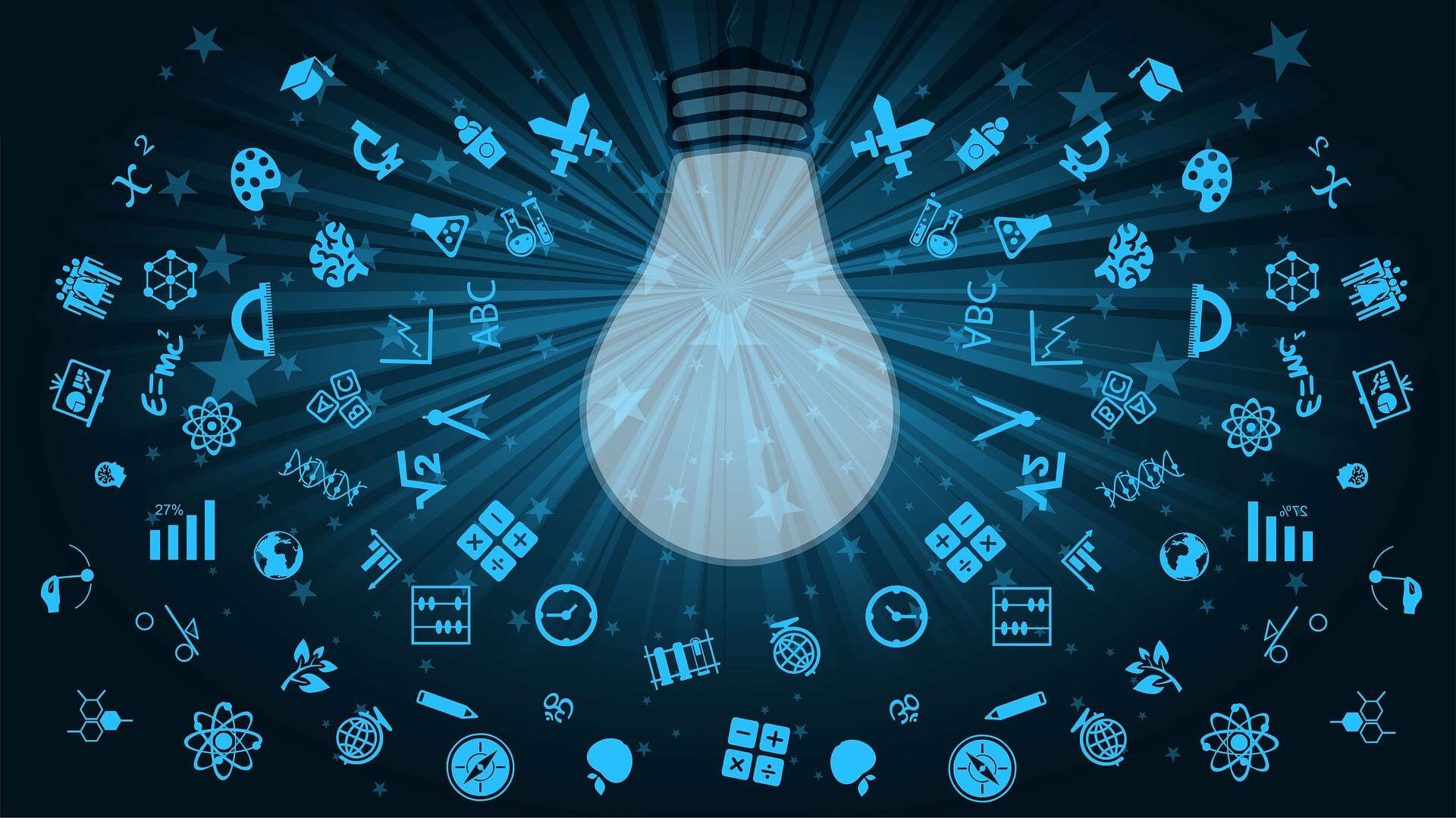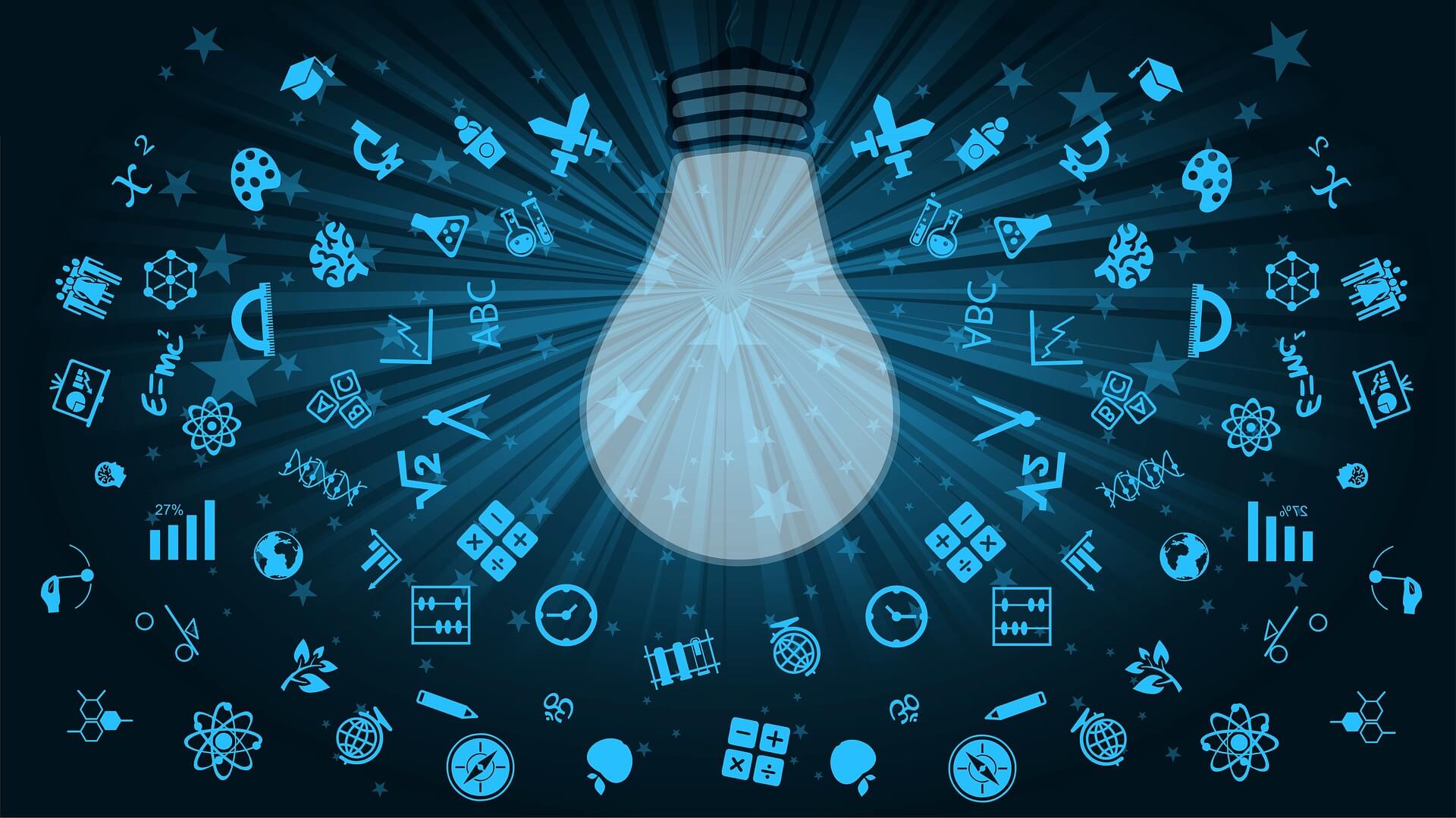In der folgenden Anleitung zeigen wie Ihnen wie Sie unter Windows 7 einen anderen DNS-Server konfigurieren.
Klicken Sie auf ‚Start‚ => ‚Systemsteuerung‚ …
… im nächsten Fenster auf den Eintrag ‚Netzwerk und Internet‚ …
…. dann auf den Eintrag ‚Netzwerkstatus und -aufgaben anzeigen‚.
Im nächsten Fenster dann auf den Eintrag ‚Adaptereinstellungen ändern‚.
Weiter geht’s mit einem Rechtsklick auf den Eintrag ‚LAN-Verbindung‚. In dem sich dann öffnenden Kontexmenü wählen Sie den Eintrag ‚Eigenschaften‚.
Mit einem Klick markieren Sie die Internetprotokoll Version 4 (TCP/IPv4) und gehen dann weiter auf Eigenschaften.
In diesem Fenster setzen Sie einen Punkt bei ‚Folgende DNS Serveradresse verwenden‚ und geben dann die neuen Serveradressen in die beiden Felder ein. Zum Abschluß mit ‚OK‚ bestätigen.
Beispiel:
Bevorzugter DNS Server: 8.8.8.8 (Google Public DNS)
Alternativer DNS Server: 8.8.4.4 (Google Public DNS)
Eine List mit DNS-Nameserver finden Sie unter anderem auf: wiki.ak-zensur.de oder www.dns-liste.de
Hinweis: Für die Konfiguration brauchen Sie Administrator Rechte.